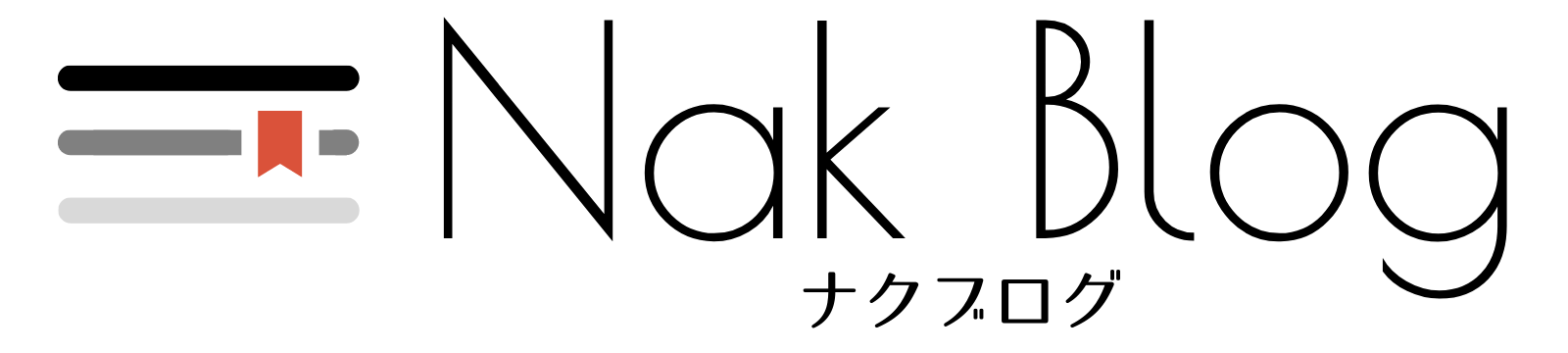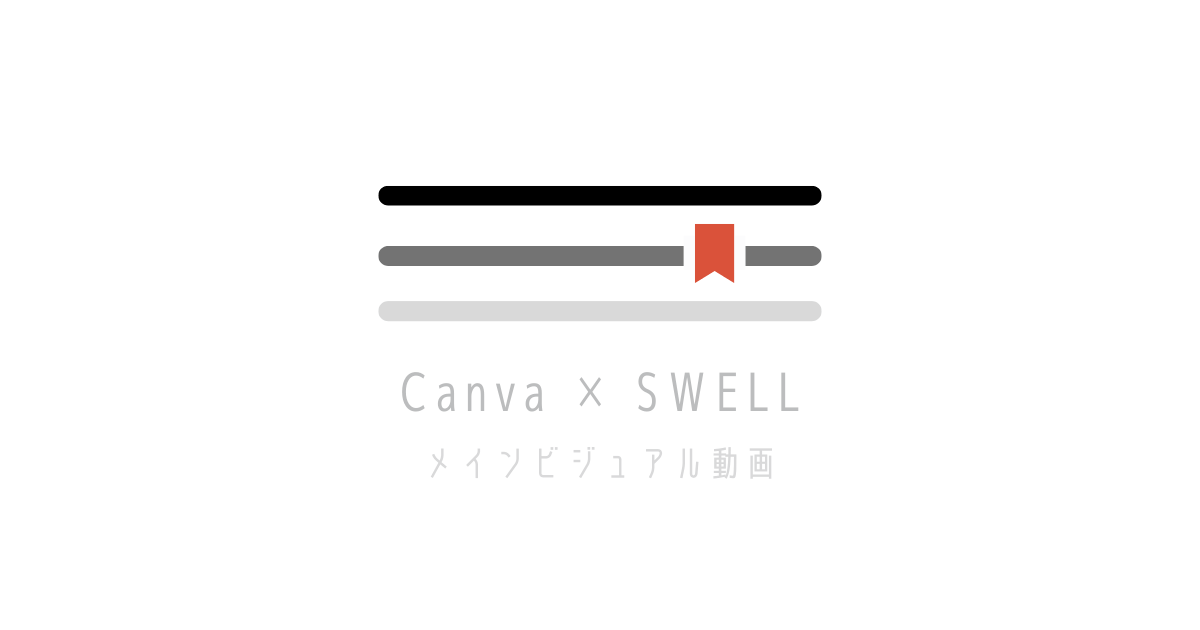こんなお悩み、解決します
- エックスサーバーの自動更新をストップしたい
- 自動更新の手順をくわしく知りたい
エックスサーバーで登録した際、クレジットカードで支払いを行うと、自動更新で設定されています。
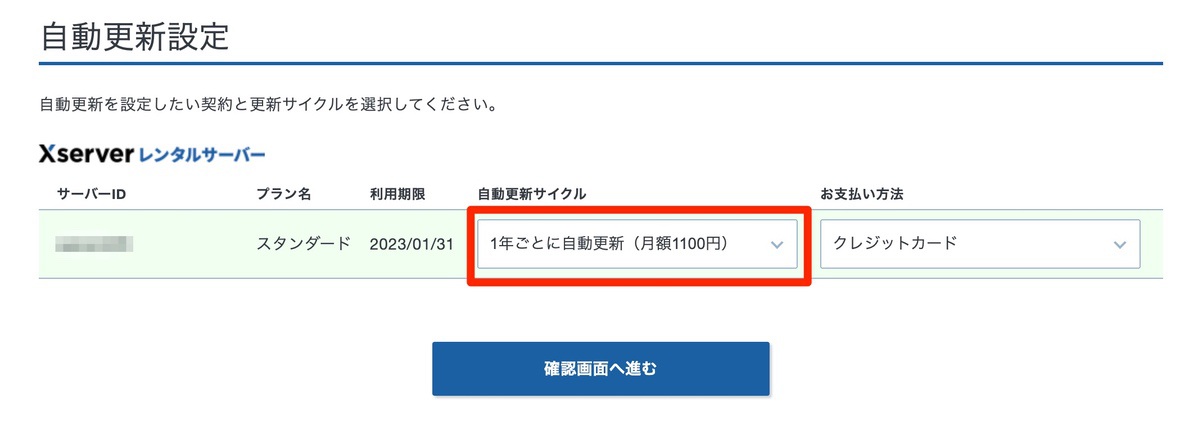
そのため、そのままの状態だと、「自動更新サイクル」が上記画像のように「○○ごとに更新」となっているはずです。
今回は、自動更新を解除する設定で解説していきます!
目次
自動更新を解除する3ステップ
以下の3ステップで、3分で設定できます。
- エックスサーバーアカウントにログイン
- 自動更新設定
- 自動更新を「設定なし」に
では、早速解説していきます。
①エックスサーバーアカウントにログイン
以下のボタンを選択
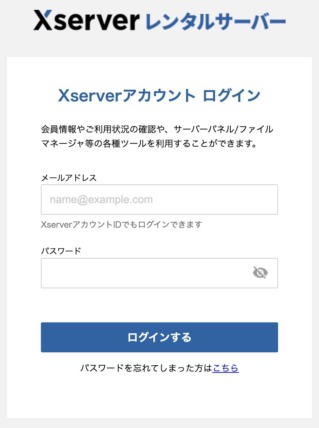
最初に、エックスサーバーのアカウントにログインします。
ログイン情報、覚えてないよー。
ログイン情報を忘れた場合
エックスサーバーを登録したときに送られてきたメールを確認してください。
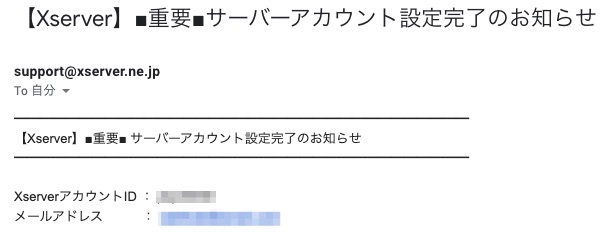
以下の情報をもとに、ログインしてください。
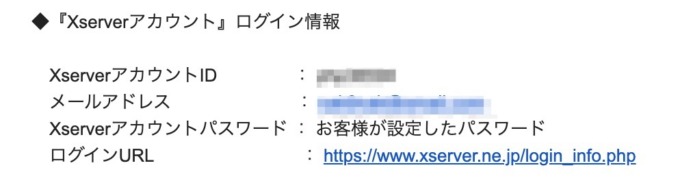
②自動更新設定
ログインすると、以下のような管理画面になります。
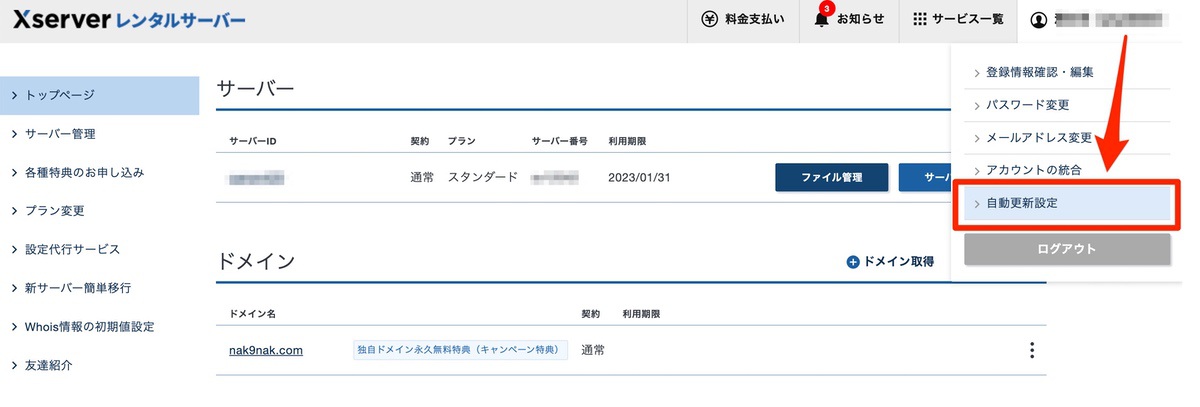
右上にある自分のアカウント>「自動変更設定」を選択します。
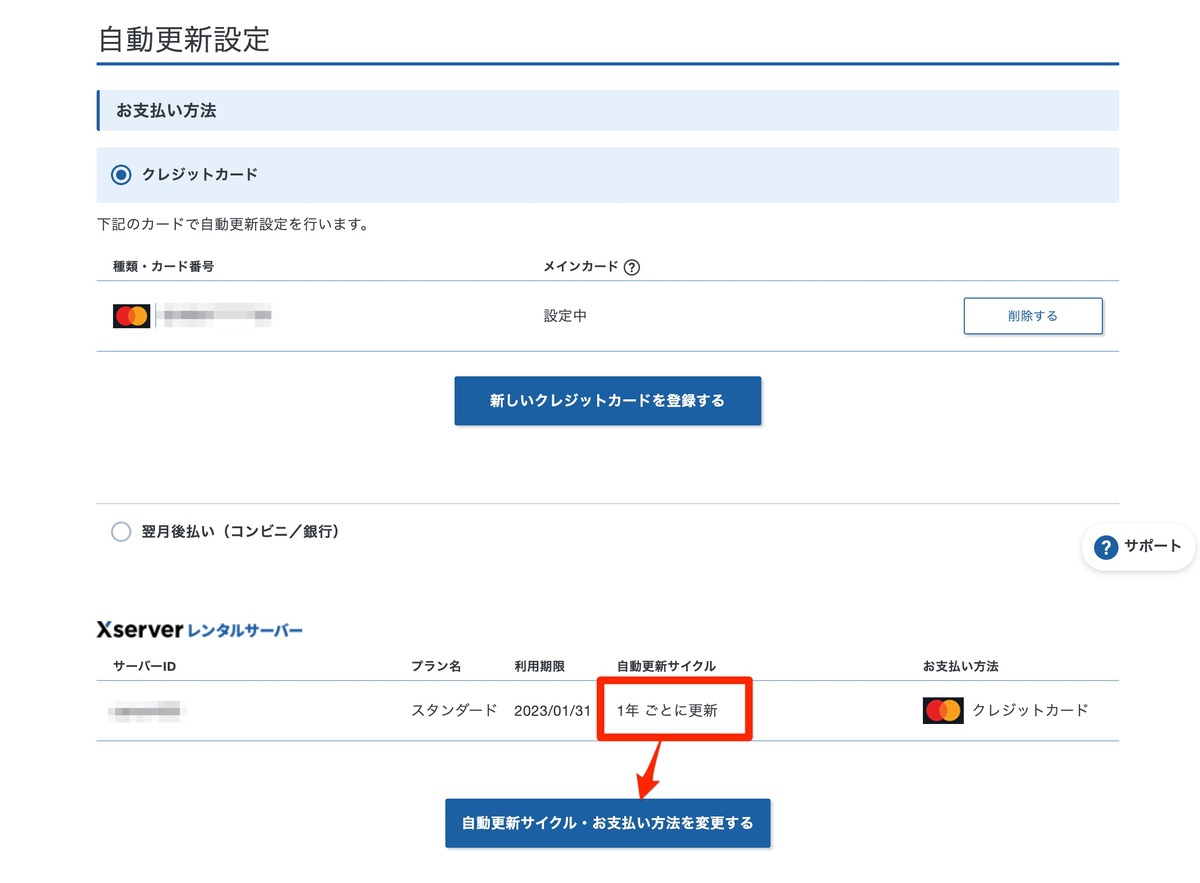
自動更新サイクルが「○○ごとに更新」となっているのを確認し、「自動更新サイクル・お支払い方法を変更する」を選択します。
自動で更新されないように、次から設定していきます。
③自動更新を「設定なし」に
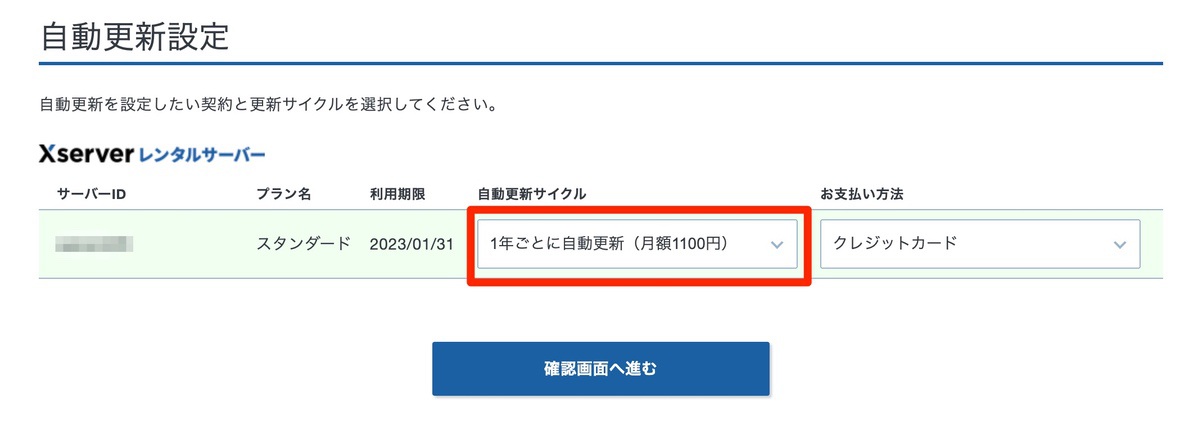
赤枠で囲った箇所を選択すると、下図のように選択できるようになります。
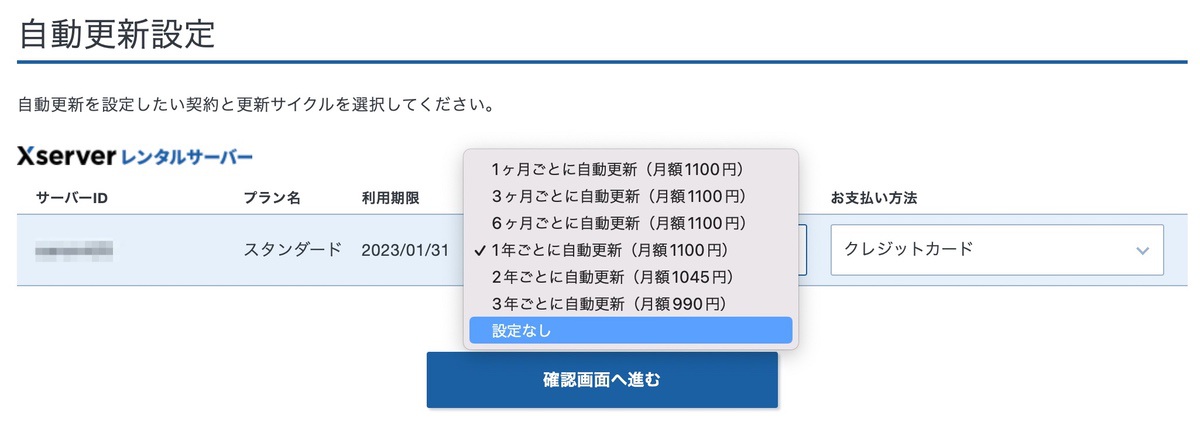
今回は、自動更新を解除するので、「設定なし」
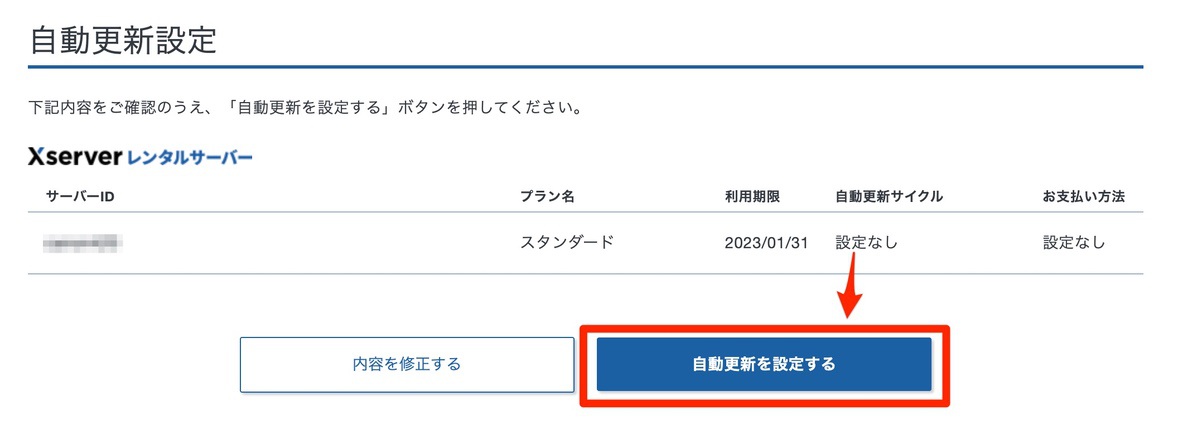
自動更新サイクルが「設定なし」になっていることを確認して、「自動更新を設定する」を選択。
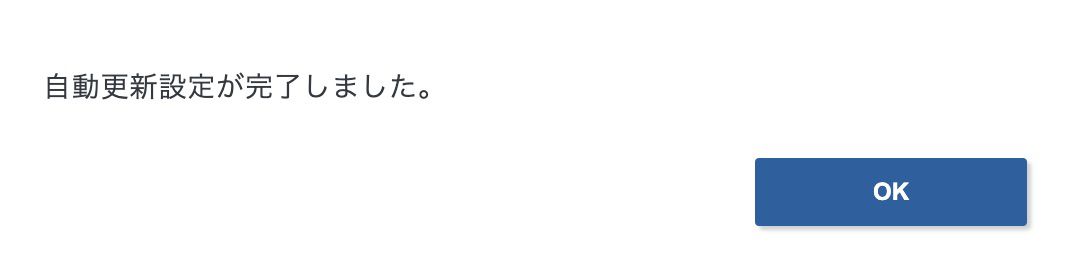
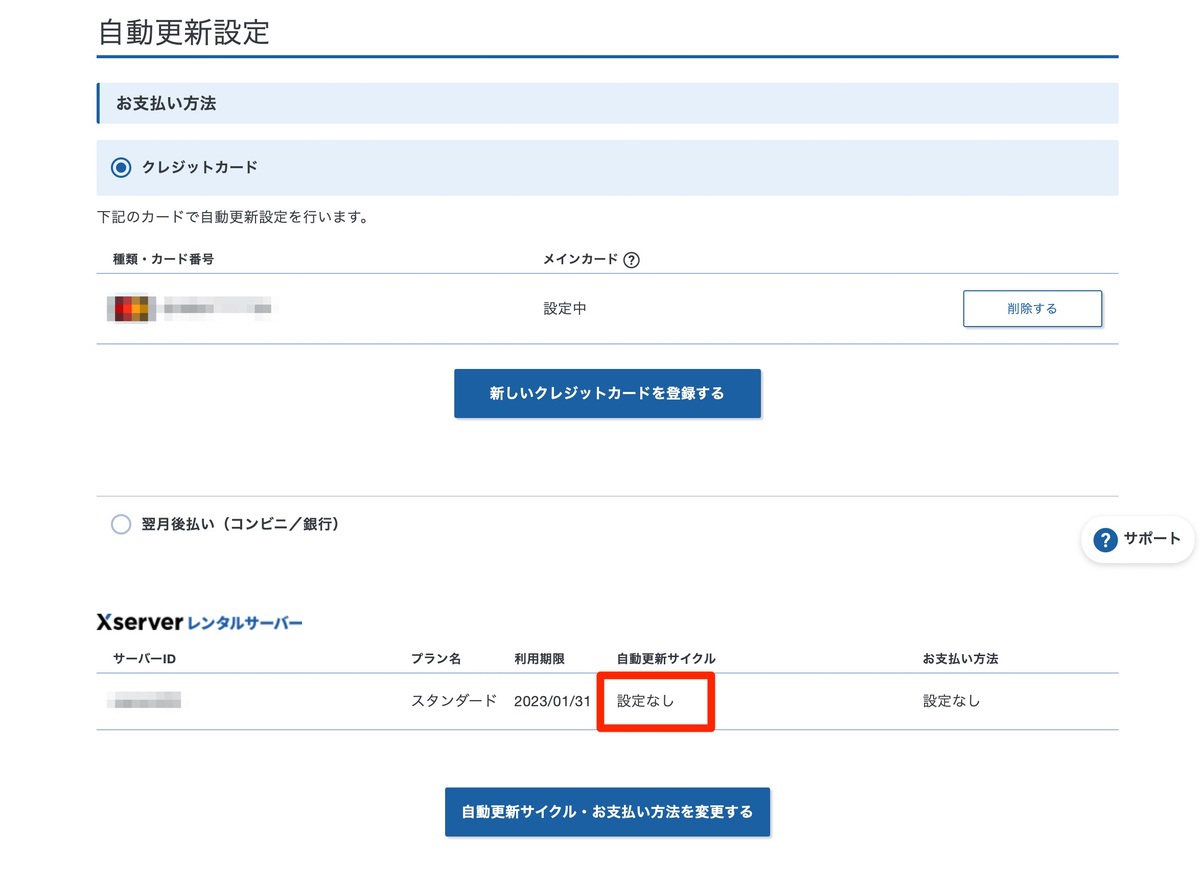
自動更新サイクルが「設定なし」に変更されました。
確かに、3分で変更できたね。
まとめ
今回は、エックスサーバーの自動更新の解除・変更の方法を解説してきました。
- エックスサーバーアカウントにログイン
- 自動更新設定
- 自動更新を「設定なし」に
自動更新を設定している方が更新時は楽ですし、わざわざ自動更新を解除する必要はあまりないかもしれません。
もう契約はしない!と思う人は、自動で更新されないように解除しておく方がいいかもしれません。